はじめましての方がほとんどだと思いますが、今日もよろしくお願いします。Mです。
昨日、土曜日はいつもはブログ更新日なのに、更新できませんでした。理由は土日の両方が雨予報のガッカリから、更新の力が出ず。
——————————
というわけで、昨日は久しぶりに家族で外食にいって、帰宅後はお酒を飲んでダラダラしていたら、何もやる気が出ずに更新できず…
——————————
皆様は、天気予報が外れて晴れの日曜日いかがおすごしでしたでしょうか?
ぼくは無事に朝一でいつものようにロードバイク に乗ってくることができました。
いやー、気持ちよかったですね。
ただ、6時くらいだとまだ天気が怪しくてどんよりと曇っており、そんなに遠くまでは行けないなー、なんて思って、近場で2時間限定の50kmライドでしたが、それでも控えめに言って、最高でした。
その話は、また後日に「本日のライド」シリーズとして更新します。
(あ、明日更新したら「昨日のライド」ですね…)
というわけで、本題にそろそろ入ります。
その前に…
「前回の話を読んでないよ」という先輩は、下記からお読みくださいませー。
自力で左クランクにAVIO POWERSENSEパワーメーターを装着することに成功した、という話ですね。
目次
AVIO POWERSENSEパワーメーターの設定はスマホを使ってラクラク調整・設定ができる!
では、あらためてですが、全5回を予定しています。
①購入しちゃった編
②準備が必要編
③自分で取り付け編
④自分で設定編<前編> ← 今回
⑤自分で設定編<後編> ←追加します!
⑥使ってみたインプレ編
うん、長いです。
しかも、さりげなく1回増えています。(爆)
すいません!
本題のその前に、今回、購入したパワーメーターをあらためて、紹介したいと思います。
AVIOというブランドの「POWER SENSEパワーメーター」となります。
https://www.avio.mobi/(HPもしっかり存在しているブランドです)
今回のゴールは、パワーメーターに必須の「キャリブレーション」という儀式を無事に終了させることでございます。
できるかなー。
最初に、設定の全体の流れを整理すると、下記です。
STEP1 設定用アプリをDLする
STEP2 パワーメーター本体のスイッチを入れる
STEP3 設定用アプリで①②③の順番に設定する
①FACTORY RESET
②ZERO OFF SET
③10KG CALIB
STEP4 サイコンとパワーメーターをつなげてセットする
では、この流れをご紹介していこう!と思います。
あ、ちょっと冷静になると、こんなことを紹介してもAVIO POWERSENSEを購入しようと思っている人なんてほぼいないので、意味ないのでは? ということにきづいちゃいました(爆)
でも、これは20,000円以下の格安パワーメーター購入の人柱としての役割なのでお許しくださいませ。
また、このAVIO POWERSENSEは格安でいいのですが、日本語説明書などは一切なく、英語の説明書もなく公式HPを見てね、というスタンス。
公式HPも写真などの説明はない上に、英語なので、少しでもお役に立てれば。
(ぼくの英語力はひどいものですが…)
まずは、接着剤をつけてクランプで留めてから24時間経過後のパワーメーターとクランクがコチラ↓

カチカチです。
2液混合タイプの接着剤ってスゴいですね。
コレをロードバイクにセットします。

あ、クリアランスがギリギリですね(爆)
ま、大丈夫でしょう。
(まずくなってきたら、きちんとレポートします)
ちなみにダウンチューブ側の方がクリアランスはもう少し余裕があります。
本体の厚みは最も厚い部分で、8.5mm~9mmくらいでしょうかね。

STEP1 設定用アプリをDLする
では、最初にスマホにアプリをDLします。
ぼくはiPhoneなので、下記のような画面。
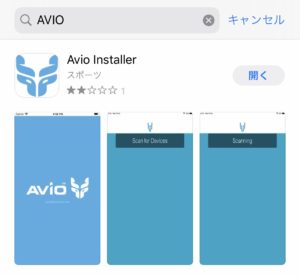
App Storeで「AVIO」と検索すると、出てきます。
STEP2 パワーメーター本体のスイッチを入れる

「CR2032」ボタン電池を1つ入れて、スイッチが入ると、ランプが赤く光ります。
スイッチの入れ方は、クランクに力を加えることです。
STEP3 設定用アプリでキャリブレーションする
パワーメーターのスイッチが入った状態で、スマホにDLしたアプリを立ち上げます。
すると、下記の画面が出現します。
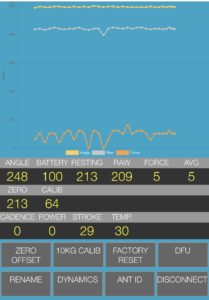
この状態でペダルを回すと、黄色の線がペダルの動きに合わせて、動きます。
「ANGLE」という線ですね。

この画面、いろいろと面白くて「BATTERY」の欄で電池の状態だったり、「CADENSE」が分かったりしちゃいます。
この状態で、3つの手順を順番通りに行う必要があります。
①FACTORY RESET
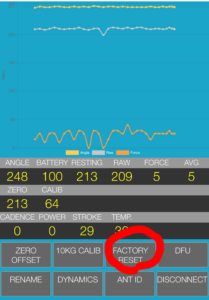
ペダルを6時の位置に下げた状態で「FACTORY RESET」をタップ。
②ZERO OFFSET
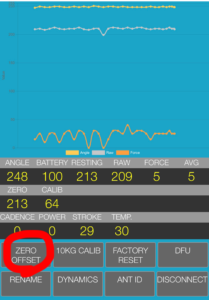
次に、「ZERO OFFSET」をタップします。
画面に表示されている数値の多くが「0」になります。
③10KG CALIB
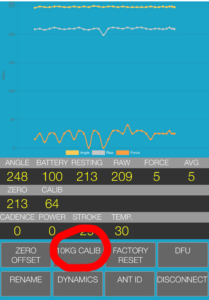
「10KG CALIB」のボタンが最初は画面に出現していないことがあります。
ぼくの場合も出ていませんでした。
(基本的に信頼していないので、焦った!)
その場合は、「ZERO OFFSET」をタップし続けていると「10KG CALIB」が出現します。
(YouTubの公式サイトにも英語ですが同じ説明がありました)
「10KG CALIB」のボタンが出現した状態で、ペダルを9時の位置にします。
その状態でペダルに10KGの重さをかけて校正をかけるのが狙いです。
ぼくの場合は、9時の位置にしたペダルに大きめのS字フックをかけて、そこに10kgのダンベルをぶら下げました。

その状態をキープしたまま、「10KG CALIB」をタップ。
すると、「FORCE」と「AVE」の欄が10kgの重量を感知して、「97」とか「99」とか「100」という数字を表示してきます。
数字は動きますが「AVE」が「100」くらいになったところでもう一度「10KG CALIB」をタップして終了です。
うーん、長くなってしまいました
長すぎですね。
ですが、AVIO POWERSENSEパワーメーターを購入しよう、とお考えの先輩方のお役に立てれば、と思っていますので、お許しください。
ぼくは詳細な説明サイトがなく、苦労したので、少しでもお役に立てれば♪
この後はまだサイコンとの接続があるのですが、それはまた次の機会のお話です。
【次回以降の予告】
・またしても、パンク修理をしてみた
・「パワーメーター④」自分で設定編<後編>
ブログ開設から6ヵ月を過ぎました。
更新の励みになりますので、よろしければ、お一つ「クリック/タップ」をお願いします!
毎日、「クリック/タップ」いただいた数を見るのは、本当に励みになります。



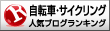

“【初めてのパワーメーター④】ドキドキの自分で設定編” への2件の返信
コメントは受け付けていません。